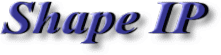 インストールマニュアル
インストールマニュアル
| v2.10 (2002/11/20) | |
| もくじ | |
| はじめに | |
| 動作環境 | |
| パッケージの内容 | |
| フロッピーディスクへの書き込み | |
| PCの設定について | |
| ISAバスカードのご利用について | |
| PCMCIAカードのご利用について | |
| ブート | |
| 初期設定値について | |
| WEB設定インタフェースの利用方法 | |
| コマンドライン設定インタフェースの利用方法 | |
| ライセンスキーについて |
| はじめに | |
|
Shape IP をご利用頂きまして、ありがとうございます。
Shape IP は、i386アーキテクチャのPCを利用して、簡単に、
パケットフィルタ型ファイアウォールを構築することを目的にパッケージングされました。 Shape IPは、パケットフィルタを行うファイアウォールとしての機能の他に、
これらの機能を組み合わせることで、ローカルネットワークのセグメント間セキュリティの確保以外に、 インターネットへの接続ルータ、DHCPサービスのみの利用、 ルータリダイレクタとしての利用、特定プロトコルの帯域制限利用などが可能です。 ソフトウエア製品ですので、ハードウエアを選定することで、 高性能化を行うこともできます。 逆に、小型化、省電力型など、自由に選ぶことが可能です。 デスクトップマシンとしては性能的に問題の生じているPCの再利用にも貢献します。
パッケージングのベースシステムとして、
既に多くの実績を持つBSD系のオペレーティングシステムを使用しています。 |
| 動作環境 | ||||||||||||||||||||||||||||||||||||||||||||||||||||||||||
|
Shape IP は、次の環境で動作することができます。 |
||||||||||||||||||||||||||||||||||||||||||||||||||||||||||
| CPU |
Intel i486以上の、intel アーキテクチャで動作する CPU (AMD, Cyrix等のIntel互換プロセッサ) |
|||||||||||||||||||||||||||||||||||||||||||||||||||||||||
| メモリ容量 |
16MB以上でご利用ください。 8MB での動作を確認していますが、 VRAMをメインメモリの一部から供給する機種等では、不足することも考えられます。 |
|||||||||||||||||||||||||||||||||||||||||||||||||||||||||
| フロッピーディスク |
1機必要です。 但し、USB接続のフロッピーディスクでは起動できません。 |
|||||||||||||||||||||||||||||||||||||||||||||||||||||||||
| ネットワークカード |
DHCPのみの場合は1枚、ルータにする場合は2枚 次のネットワークカードで動作を確認しています。 カードに搭載されているコントローラチップの型番で確認してください 但し、ハードウエア環境によっては利用できない場合があります。 PCMCIAカードについては、 動作保証範囲外とさせて頂きますが、一部動作を確認しています。
次のネットワークカードは利用できる可能性がありますが、
動作の保証はご容赦ください。(デバイスドライバを含んでいます)
|
|||||||||||||||||||||||||||||||||||||||||||||||||||||||||
| キーボード/マウス | 不要(但し、接続しなくても動作する機種のみ) | |||||||||||||||||||||||||||||||||||||||||||||||||||||||||
| ビデオカード | 不要(但し、接続しなくても動作する機種のみ) | |||||||||||||||||||||||||||||||||||||||||||||||||||||||||
| ハードディスク | 不要(接続しても利用できません) | |||||||||||||||||||||||||||||||||||||||||||||||||||||||||
| CDドライブ | 不要(接続しても利用できません) | |||||||||||||||||||||||||||||||||||||||||||||||||||||||||
| パッケージの内容 | |
|
ダウンロードするファイルは、3つあります。 これらが全て揃っているかを確認してください |
|
| manual.lzh | マニュアルセットです。ソフトウエア使用許諾契約書が含まれます。 |
| shapeXXX.bin | Shape IP ディスクイメージファイル (XXXはバージョン番号に適宜読み変えてください) |
| rawrite.exe | ディスクイメージ書き込みツール |
| フロッピーディスクへの書き込み | |
|
展開された Shape IP ディスクイメージファイルは、
そのままの形式では実行できません。
このファイルはブートシステムも含めた、
フロッピーディスクイメージです。
Windows システムをお使いの場合、このファイルを、
次の手順によりフロッピーディスクに書き込み、
動作させるPCの電源を入れると、自動的に起動します。 フロッピーディスクを作成するためのPCには、フロッピーディスクドライブが必要です。 |
|
| フロッピーディスクの準備 | |
| 内容を消去されてもよい、1.44MB(2HD) のフロッピーディスクを用意します。
MS-DOS 形式でフォーマットされていなくても構いません。 フロッピーを作成するPCのフロッピーディスクドライブに挿入してください。 |
|
| 書き込みツールの起動 | |
|
展開したファイルに含まれている rawrite.exe を、
DOSプロンプトから実行します。 起動後にファイル名入力プロンプトが出ますので、 shapeXXX.bin と入力します。 rawrite.exeを用いてWindows2000などから書き込みを行なう場合、 Windows2000のコマンドプロンプトでは正常に動作しないことがあります。 rawrite32.exeなど32bit対応のものを利用するか、16bit動作のコマンド (command.com)を動作させてからrawrite.exeを起動してください。 |
|
|
C:\download>rawrite RaWrite 1.3 - Write disk file to raw floppy diskette Enter source file name: shapeXXX.bin |
|
|
続いてフロッピーディスクドライブ名の入力プロンプトが出ますので、
接続されているドライブ名を入力してください。 ':'(コロン)は必要ありません。A ドライブの場合は A とします。 |
|
|
C:\download>rawrite RaWrite 1.3 - Write disk file to raw floppy diskette Enter source file name: shapeXXX.bin Enter distination drive: A |
|
|
書き込みを開始するかをメッセージされます。 リターンキーを押して、書き込みを開始してください。 |
|
|
C:\download>rawrite RaWrite 1.3 - Write disk file to raw floppy diskette Enter source file name: shapeXXX.bin Enter distination drive: A Prelase insert a formatted diskatte into drive A: and press - ENTER -: |
|
|
書き込みが開始されます。 Done. とメッセージされたら、書き込み終了です。 |
|
|
C:\download>rawrite RaWrite 1.3 - Write disk file to raw floppy diskette Enter source file name: shapeXXX.bin Enter distination drive: A Prelase insert a formatted diskatte into drive A: and press - ENTER -: Number of sectors per track for this disk is 18. Writing image to drive a:. Press ^C to abort. Track: 79 Head: 1 Sector: 16 Done. |
|
| 以上でフロッピーの作成手順は終了です。 | |
|
UNIXシステムをお使いの場合は、dd コマンドにより書き込みます。 |
|
|
piccoro:/home/person % dd if=shapeXXX.bin of=/dev/rfd0a 2880+0 in 2880+0 out piccoro:/home/person % |
|
| PCの設定について | |||||||||||
|
i386アーキテクチャのPCでは、BIOSと呼ばれる、
PCの基本設定を行うROM上のソフトウエアがあります。
通常、このソフトウエアを利用して、PCに接続されている機器の
割り込み番号などの資源設定を行うことができます。 (できないものもあります) Shape IPはPCをファイアウォール専用機として動作させます。 このため、利用しない機器に割り込み番号などを与えておくことは意味がありません。 例えば、シリアルポート2(COM2)は、割り込み番号3を使用しますが、 これを空けることでネットワークカードに割り当てることができるかもしれません。 特に、ISAバスのネットワークカードを利用する場合は重要です。 次の割り込み番号については、ネットワークカード以外で利用しないよう設定してください。
|
|||||||||||
| ISAバスカードのご利用について | |||||||||||||||||||||||||||||||||||||||||||||||||||||||||
|
ISAバスタイプのネットワークカードをご利用の場合、
カードの設定値がShape IPの期待値と合致していなければ正しく動作できません。
PC用のデスクトップOSでは、ISA-PnPといわれる自動設定機構がありますが、
Shape IPはこの機構に対応しておりません。 大変お手数ですが、ISAカードをご利用の場合、カードの設定をご確認ください。 カードに設定する値は、
| |||||||||||||||||||||||||||||||||||||||||||||||||||||||||
|
Shape IPが期待する値は次のものです。 |
|||||||||||||||||||||||||||||||||||||||||||||||||||||||||
できるだけ汎用的な値を検出値に設定してありますが、
上記のように設定を行えない場合はご利用をご容赦ください。 |
|||||||||||||||||||||||||||||||||||||||||||||||||||||||||
| PCMCIAカードのご利用について | ||||||||||||||||||||||||||||||||||||||||||||||||||||||||||||||||||||||||||||||||||||||||||||||||||||||||||||||||||||||||||||||||||||||||||||||||||||
|
PCMCIAタイプのネットワークカードをご利用の場合、
PCMCIAスロットが検出できることが利用の最低条件となります。 Shape IPは、PCMCIAカードでのご利用は保証対象外です。 PCMCIAスロットの検出は、 PCMCIAコントローラに割り当てられているI/Oポート番号と割り込み番号により行われます。 検出値として固定されている値は次のとおりです。
できるだけ汎用的な値を検出値に設定してありますが、
検出値を変更することはできません。検出できない場合はご利用をご容赦ください。 次の機種のPCMCIAコントローラは、検出することを確認しています。 その他の機種でも動作する可能性はあります。
|
||||||||||||||||||||||||||||||||||||||||||||||||||||||||||||||||||||||||||||||||||||||||||||||||||||||||||||||||||||||||||||||||||||||||||||||||||||
|
次のネットワークカードは利用できる可能性があります。
|
||||||||||||||||||||||||||||||||||||||||||||||||||||||||||||||||||||||||||||||||||||||||||||||||||||||||||||||||||||||||||||||||||||||||||||||||||||
| ブート | |
|
作成したフロッピーディスクを、
稼働させるPCのフロッピーディスクドライブに入れ、
電源を投入するとブートを開始します。 コンソールが接続されていれば、 ブートの様子を確認することができます。 システムが正常に立ち上がらない場合、 フロッピーディスクが正常に作成されていないことが考えられます。 これは主に、ダウンロード時の転送に失敗していることに起因します。 Shape IP の配布ファイルはフロッピーディスクイメージのため、 常に 1,474,560 バイトのサイズです。
また、稀にネットワークインタフェースの検出に失敗する場合があります。
システムの起動、保存、出荷時設定、ライセンス登録のとき、
フロッピーディスクに書き込みが行われます。
フロッピーディスクのライトプロテクトは、外しておいてください。 |
| 初期設定値について | |
|
Shape IP のインタフェースの自動認識機構は、
最初に検出したネットワークインタフェースを、
仮の内側ネットワークに割り付けます。
内側、外側の区別や自動割り付けされたIPアドレスは、
設定により自由に変更することが可能です。 内側ネットワークに向けて、DHCPサービスが動作しています。 また、WEB設定機能も、内側ネットワークに向けてサービスが動作しています。 WEBインタフェースを利用して設定を行うには、 DHCPクライアントとして動作し、 かつWEBブラウザが動作する他のコンピュータが必要です。 (コンソールがあればコマンドラインから設定できます) どちらかのインタフェースに DHCP クライアントとなるコンピュータを接続し、 アドレスが取得できることを確認してください。 初期起動時の値は、次の通りです。 |
|
| 内側IPアドレス | 192.168.0.1 |
| 内側ネットマスク | 255.255.255.0 |
| 外側IPアドレス | 192.168.1.1 |
| 外側ネットマスク | 255.255.255.0 |
| フィルタタイプ | ファイアウォールタイプ(フィルタ機能有効、NATなし) |
| DHCP配布アドレス | 192.168.0.201 から 16 個 |
| WEB設定へのURL | http://192.168.0.1/ |
| WEB設定へのログイン名 | 入力の必要はありません |
| WEB設定へのパスワード | コマンドマニュアルに記述があります (パスワードは必ず変更してください) |
| WEB設定インタフェースの利用方法 | |
|
Shape IP の WEB設定インタフェースへアクセスすると、
パスワードの入力を要求されます。
ここには、初期設定時のパスワードを入力してください。 認証されると、メインメニューが表示されます。 このメニューには適宜説明が付記されており、簡単に設定することができます。 行う必要があるのは、
|
|
| パスワードの変更 | |
|
パスワードの変更は、「システム設定」にあります。 表示されませんので、忘れないようにしてください。 |
|
| IPアドレスの設定 | |
|
IPアドレスの設定は、「ネットワークインタフェース設定」にあります。 ここで、インタフェース毎のIPアドレスとネットマスク、 及びどちらのインタフェースを外側として利用するかを設定します。 |
|
| 簡単設定 | |
|
もし必要ならば、簡単設定からフィルタタイプを選択してください。 初期設定では、NATなしのファイアウォールタイプになっています。 |
|
| 保存/再起動 | |
|
これらの設定が終了したら、忘れずに保存し、再起動を行ってください。 IPアドレスの変更、DHCPサービスの変更、NATルールの変更については、 保存/再起動を行わなければ有効になりません。 |
|
|
以上で、Shape IP が運用できる準備は整いました。 フィルタルールについては運用中に随時変更が可能です。 WEB設定インタフェースの利用法詳細については、 オンラインマニュアルをご覧ください。 |
|
| コマンドライン設定インタフェースの利用方法 | |||||||||
|
Shape IP は、キーボードを接続した場合、
または、シリアルポートに端末を接続した場合、
コマンドラインによる設定を行うことができます。
(但しシリアルポートが利用できるのは、キーボードがなくても起動できるハードウエアのみです)
WEBインタフェースで設定できる内容は、
すべてコマンドラインで設定することが可能です。
WEBインタフェースは、コマンドラインインタフェースのサブセットであり、
コマンドラインインタフェースでのみ、Shape IPが持つ機能全てを設定可能です。
コマンドラインを利用している画面のことを、コンソールと呼びます。 |
|||||||||
|
Shape IP v X.XX (shapeip) (console) login: admin password: (設定してあるパスワード) |
|||||||||
|
認証が完了すると、Shape IPはプロンプトを表示し、
コマンド入力を受け付けるようになります。 |
|||||||||
|
Shape IP v X.XX (shapeip) (console) login: admin password: (設定してあるパスワード) Copyright (c) 1980, 1983, 1988, 1990, 1991, 1994 The Regents of the University of California. All rights reserved. -- Shape IP vX.XX -------------------------- Copyright (C) 2001,2002 Sunbit System Co.Ltd. All rights reserved. -------------------------------------------- ShapeIP > |
|||||||||
| キーボード接続の場合 | |||||||||
| キーボードとディスプレイを接続した場合、それを利用して操作することができます。 | |||||||||
| シリアルポート接続の場合 | |||||||||
|
シリアルポートを利用する場合、
最初のシリアルポート(COM1に相当)に接続した端末、
または通信ソフトウエアを利用して操作することができます。 接続ケーブルは、クロス配線のものをお使いください。 通信パラメータは、次のように設定してください。
|
|||||||||
|
コマンド設定インタフェースの利用法詳細については、
コマンドマニュアルをご覧ください。 |
|||||||||
| ライセンスキーについて | ||||||||||
|
Shape IPは、システムにライセンスキーを登録をしなければ、機能が制限されます。 ご利用になるコンピュータで動作するかを確認することは、制限された機能のみでも行うことができます。 ライセンスキーの取得には、作成したフロッピーディスク固有に付加されている プロダクトIDが必要です。 プロダクトIDは、10桁程度の数値で、作成したフロッピー毎に固有です。 このプロダクトIDを弊社にご登録頂き、 折り返しお送りするライセンスキーをShape IPに登録することで、登録は完了します。 まだライセンスキーが登録されていないShape IPをお使いの場合、ログインすると次のようなメッセージが表示されます。
上記の場合「1405706737」という数値がフロッピーディスク固有のプロダクトIDになります。 |
||||||||||
|
プロダクトIDは、まだ登録を終えていない場合には、ログイン直後に表示されます。 登録されているかどうかは、コマンドにより随時確認することもできます。
ライセンスキーを取得して頂くには、弊社へのユーザー登録が必要です。 ユーザー登録につきましては、 Shape IPユーザー登録ページ をご覧頂き、必要な手続きをお願い致します。 なお、ユーザー登録時に「ユーザーID」が発行されますが、 これはShape IPのプロダクトIDとは異なりますのでご注意ください。 ライセンスキー情報は出荷時設定を行っても削除されませんので、 一度ご登録頂いたフロッピーディスクは何度でも出荷時設定に戻せます。 但し、作成したフロッピーディスクが破損した場合や、 ダウンロードファイルからフロッピーを新しく生成した場合は、 プロダクトIDが変わります。 この場合、ライセンスキーの再取得が必要となりますのでご注意ください。 弊社にユーザー登録された方であれば、ライセンスキーの再取得は何度でも行うことができます。 但し、再取得はライセンスされた範囲を越えて行うことはできません。 |
||||||||||
Copyright (C) 2001,2002 Sunbit System Co.Ltd.
All rights reserved.
http://www.3bit.co.jp/shapeip/
